PropertyManager Misurazione
La prima fase nella creazione di uno studio TolAnalyst è quella di specificare la misurazione di una quota lineare tra due funzioni DimXpert.
Esempi
|
Questa misurazione è la lunghezza totale dell'assieme a tre parti. |
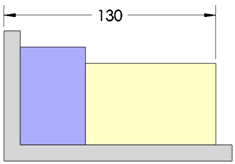
|
|
|
|
|
Questa misurazione è il gioco tra un foro e un albero. |
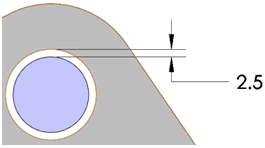
|
Le misurazioni possono essere definite tra qualsiasi delle seguenti funzioni DimXpert. Quando le funzioni scelte sono una combinazione di piano, linea o tipo di asse, devono essere paralleli l'uno rispetto all'altro. I tipi di superficie richiedono l'uso di un punto esatto.
Tipi di punto: Sfera, Punto di intersezione
Tipi di asse: Estrusione, cono, cilindro, foro semplice, foro lamato, foro svasato, intaglio
Tipi di linea: Linea d'intersezione
Tipi di piano: Nodo, piano, larghezza
Tipi di superficie: superficie
Per definire una misurazione:
selezionare le facce di due funzioni per Misura da e Misura a per stabilire la misurazione.
 La selezione di quale funzione è Misura da versus Misura a può impattare i risultati.
La selezione di quale funzione è Misura da versus Misura a può impattare i risultati. 
Apparirà una quota lineare nell'area grafica.
Fare clic per collocare la quota.
La casella Messaggi diventa da gialla a verde, ad indicare la misurazione definita.
Selezionare le opzioni del PropertyManager a richiesta.
Fare clic su  .
.
Opzioni del PropertyManager
Misura da e Misura a
Faccia selezionata  . Selezionare le facce di due funzioni per stabilire la misurazione.
. Selezionare le facce di due funzioni per stabilire la misurazione.
Specifica il punto esatto. Direziona la misurazione su un punto specifico su una o entrambe le funzioni. Ciò limita il calcolo del caso peggiore nel punto specificato invece di considerare l'intera delimitazione o asse della funzione. 
Il punto esplicito può essere un punto di vertice o punto di riferimento (definito usando Inserisci, Geometria di riferimento, Punto). Un punto esplicito è coincidente con il piano o asse della funzione, ma non deve giacere entro la delimitazione della funzione o asse dei punti estremi.
Questi esempi illustrano l'uso dei punti espliciti usando i punti di riferimento.
|
La misurazione viene definita usando i punti di riferimento creati nella parte superiore dei due perni. |
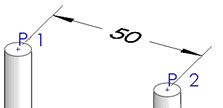
|
|
|
|
|
I punti di riferimento sono posizionati direttamente al lato opposto l'uno all'altro sulle superfici dei due piani. |
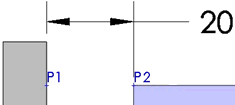
|
Centro, Minimo e Massimo. Direziona la misurazione al centro o bordo della funzione. Queste opzioni sono disponibili quando si seleziona una funzione di dimensione.
Esempi:
Le opzioni di lato minimo e massimo sono supportate per questi tipi di funzione:
Estrusione
Cilindro
Intaglio
Foro semplice
Asola
Larghezza
Direzione di misurazione
Imposta la direzione della quota quando la misurazione è applicata tra due assi (compresi gli assi dell'intaglio).
X, Y e Z. Queste opzioni sono relative al sistema di coordinate e sono attivate per ogni asse perpendicolare agli assi delle funzioni.
N. Normale. Orienta la quota sulla distanza minima normale rispetto ai due assi.
U. Definito dall'utente. Orienta la quota lungo una linea selezionata o normale alla faccia planare scelta.
|
L'esempio illustra due misurazioni definite per valutare l'offset tra due fori dei cuscinetti, dove uno è definito lungo l'asse X e l'altro lungo l'asse Z. |
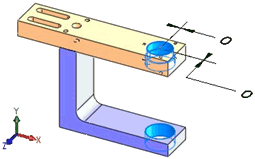
|